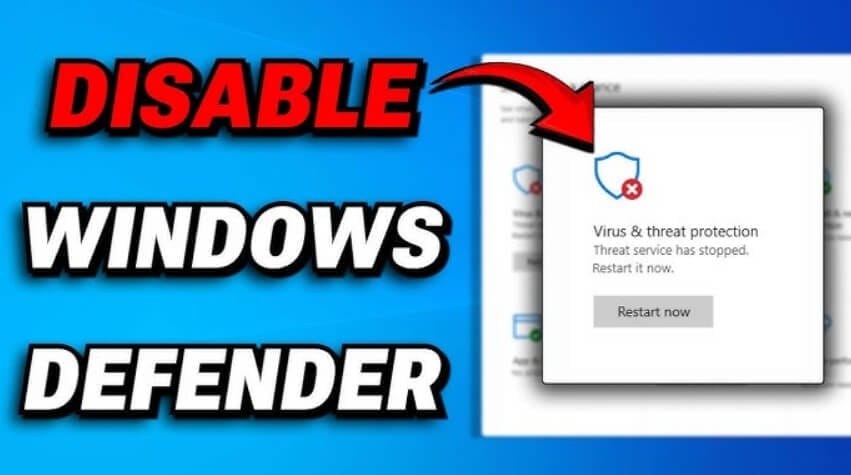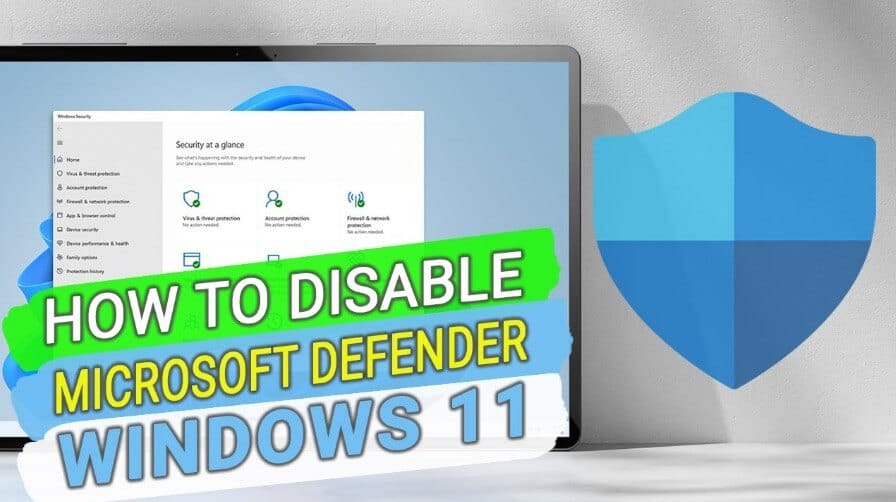كيف تتحكم في مستخدمي الواي فاي على راوتر TP-Link بسهولة؟ 📶🔒
هل شعرت يومًا بأن سرعة الإنترنت لديك تتراجع فجأة، رغم أنك لا تغير شيئًا في الشبكة؟ أو لاحظت أن بعض الأجهزة تستغل الشبكة بشكل مفرط أو غير مصرح به؟
في عالمنا الرقمي اليوم، أصبحت إدارة الشبكة المنزلية أو المكتبية أمرًا ضروريًا للحفاظ على سرعة الإنترنت، وضمان الأمان، وحماية أجهزة التوجيه من الاستخدام غير المرغوب فيه.
في هذا المقال، سنقدّم لك دليلًا احترافيًا خطوة بخطوة حول كيفية حظر متصلين الواي فاي على راوتر TP-Link. سنتعرف على الطرق المختلفة للتحكم في الشبكة، الأسباب التي تجعل من الضروري حظر بعض الأجهزة، ونصائح عملية لضمان تجربة تصفح أسرع وأكثر أمانًا.🚀💡
1️⃣ لماذا قد تحتاج لحظر مستخدمي الواي فاي؟ 🔍
قبل أن ننتقل إلى الطرق، من المهم أن نفهم الأسباب التي قد تجعلك تلجأ لحظر الأجهزة على شبكتك:
- بعض الأجهزة قد تستهلك عرض النطاق الترددي بشكل مفرط، مما يؤدي إلى بطء الإنترنت.
- أجهزة مجهولة أو ضارة قد تشكل خطرًا على أمان الشبكة وبياناتك الشخصية.
- التحكم في الشبكة يتيح لك إدارة الأجهزة المتصلة بشكل أفضل، خصوصًا في بيئة العمل أو المنزل المزدحم بالأجهزة.
2️⃣ الأمور التي يجب مراعاتها قبل الحظر ⚠️
قبل حظر أي جهاز، ضع في اعتبارك الأمور التالية:
- التأكد من هوية الجهاز: لا تحظر جهازك أو جهاز أحد أفراد الأسرة عن طريق الخطأ.
- التحقق من سبب البطء: أحيانًا قد يكون البطء ناتجًا عن مشكلة في الراوتر نفسه أو مزود الخدمة.
- الاحتفاظ بنسخة احتياطية لإعدادات الراوتر: حتى تتمكن من استعادة الإعدادات بسهولة إذا حدث أي خطأ.
طرق حظر مستخدمي الواي فاي في راوتر TP-Link 🚫📶
فيما يلي ثلاث طرق فعّالة للتحكم في الأجهزة المتصلة بشبكتك، سواء من خلال التطبيق أو واجهة الراوتر مباشرة، لتضمن سرعة الإنترنت والأمان للشبكة.
1️⃣ حظر مستخدمي الواي فاي باستخدام تطبيق TP-Link Tether 📱
يقدم جهاز توجيه TP-Link تطبيقًا يُسمى TP-Link Tether، الذي يتيح لك إدارة الشبكة بسهولة من خلال هاتفك المحمول. فيما يلي الخطوات:
1️⃣ تثبيت التطبيق وإنشاء حساب
- حمّل تطبيق TP-Link Tether على جهازك المحمول.
- أنشئ حسابًا باستخدام بريدك الإلكتروني وكلمة مرور، ثم اضغط على “إنشاء معرف TP-Link”.
2️⃣ تسجيل الدخول إلى الراوتر
- بعد تسجيل الدخول إلى حسابك، ستظهر جميع أجهزة TP-Link المرتبطة.
- اختر موجه الواي فاي الخاص بك.
- قد يُطلب اسم مستخدم وكلمة مرور للراوتر، الافتراضي عادةً: admin لاسم المستخدم وadmin لكلمة المرور.
- تأكد من تغيير كلمة المرور الافتراضية لضمان الأمان 🔒.

3️⃣ تحديد الأجهزة وحظرها
- انتقل إلى علامة التبويب “العملاء” (Clients)، ستجد جميع الأجهزة المتصلة، مع اسم الجهاز وعنوان IP.
- اختر الجهاز المطلوب، واضغط على “حظر” (Block).
- الجهاز المحظور سيظل متصلًا بالشبكة، لكنه لن يتمكن من الوصول إلى الإنترنت 🌐🚫.
4️⃣ إلغاء الحظر عند الحاجة
- لتفعيل الوصول مرة أخرى، انتقل إلى قسم العملاء المحظورين (Blocked Clients)، وحدد الجهاز، ثم اضغط على “إلغاء الحظر” (Unblock) ✅.

💡 نصيحة: استخدم التطبيق لمراقبة الشبكة بشكل دوري ومعرفة الأجهزة غير المصرح بها قبل أن تسبب بطء الإنترنت أو مشاكل أمان.
2️⃣ حظر مستخدمي الواي فاي من خلال التحكم في الوصول في راوتر TP-Link 🌐🚫
إذا كنت تفضل عدم استخدام التطبيق، يمكنك الاعتماد على ميزة التحكم في الوصول (Access Control) من خلال واجهة الويب الخاصة بالراوتر. إليك الخطوات:
1️⃣ تسجيل الدخول إلى الراوتر
- افتح متصفحك وادخل العنوان الافتراضي: https://192.168.0.1.
- أدخل اسم المستخدم وكلمة المرور، الافتراضي لأجهزة TP-Link هو “admin” لكليهما.
2️⃣ الحصول على عنوان MAC للجهاز
- اذهب إلى علامة التبويب DHCP، ثم انقر على “قائمة عملاء DHCP” (DHCP Client List) للحصول على قائمة بجميع الأجهزة المتصلة بالشبكة.
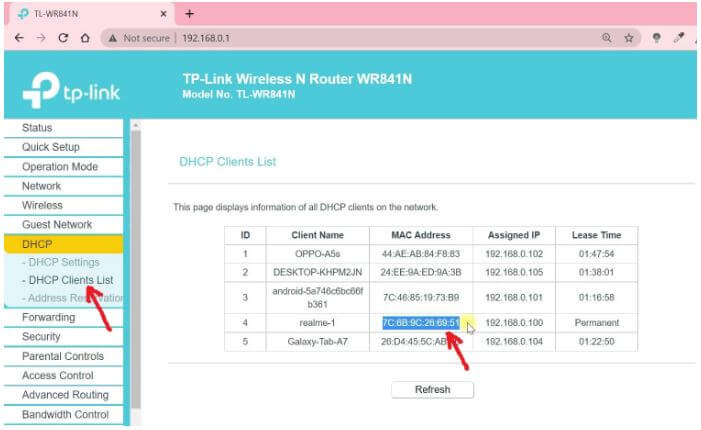
3️⃣ إضافة الجهاز في التحكم بالوصول
- توجه إلى خيار التحكم في الوصول (Access Control)، واضغط على صفحة المضيف (Host).
- أضف الجهاز الجديد باستخدام عنوان MAC الخاص به.
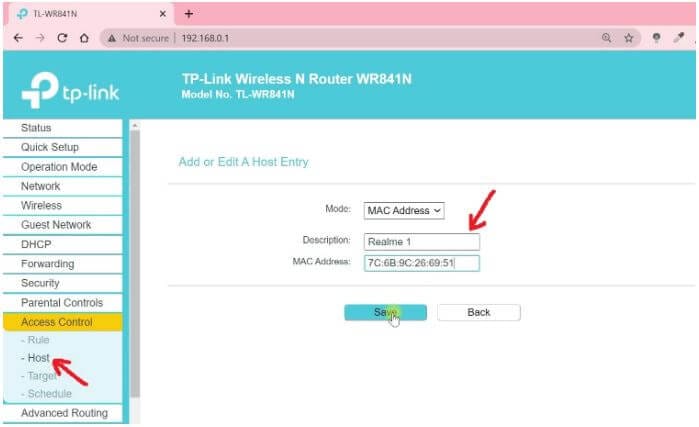
4️⃣ تمكين التحكم في الوصول للإنترنت
- انتقل إلى صفحة القواعد (Rules).
- قم بتمكين خيار “تحكم الوصول إلى الإنترنت” (Enable Internet Access Control)، ثم اضغط على “حفظ” (Save).

5️⃣ إنشاء قاعدة جديدة لحظر الجهاز
- اضغط على “إضافة جديد” (Add New).
- اختر اسم الجهاز، وحدد “رفض” (Deny) تحت خيار Rule، و**”OUT”** تحت Direction، ثم احفظ التغييرات.

6️⃣ تكرار العملية لأجهزة أخرى
- يمكنك تكرار هذه الخطوات لإضافة أجهزة جديدة.
- ستظل الأجهزة المحظورة قادرة على الاتصال بالشبكة، لكنها لن تستطيع الوصول إلى الإنترنت 🌐❌.
7️⃣ إلغاء الحظر عند الحاجة
- لتفعيل الوصول مرة أخرى، حدد الجهاز وانقر على “تعطيل المحدد” (Disable Selected) ✅.
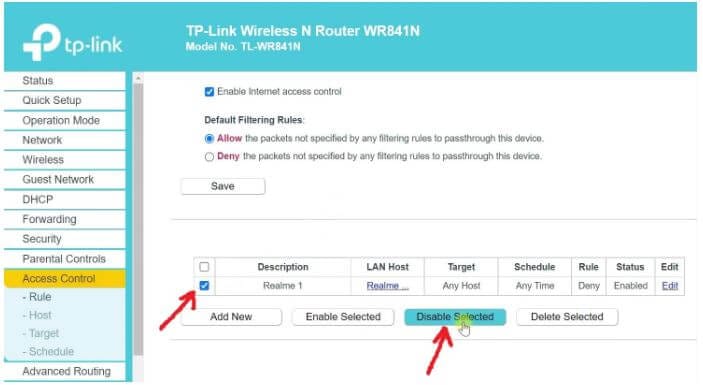
💡 نصيحة: هذه الطريقة مناسبة للمستخدمين الذين يفضلون إدارة الشبكة عبر الكمبيوتر، وتتيح تحكمًا دقيقًا في كل جهاز متصل بالشبكة، خصوصًا في البيئات المنزلية أو المكتبية الكبيرة.
3️⃣ حظر مستخدمي الواي فاي من خلال تصفية MAC في راوتر TP-Link 🔑🚫
يمكنك أيضًا التحكم في الأجهزة المتصلة بشبكتك عن طريق تصفية عناوين MAC، وهي طريقة تمنع الأجهزة المحظورة من الوصول إلى الإنترنت بشكل كامل. إليك الخطوات:
1️⃣ نسخ عنوان MAC للجهاز
- اذهب إلى علامة تبويب DHCP، ثم اختر “قائمة عملاء DHCP” (DHCP Clients List) لنسخ عنوان MAC للجهاز الذي تريد حظره.
2️⃣ تمكين تصفية MAC اللاسلكية
- انتقل إلى علامة التبويب “لاسلكي” (Wireless)، ثم إلى صفحة “تصفية MAC اللاسلكية” (Wireless MAC Filtering).
- قم بتمكين التصفية واختر خيار “رفض” (Deny) لمنع وصول الجهاز إلى الشبكة.

3️⃣ إضافة الجهاز وحفظ التغييرات
- أضف عنوان MAC للجهاز وأدخل وصفًا مناسبًا لتعرف الجهاز لاحقًا، ثم احفظ التغييرات 💾.

4️⃣ تكرار العملية لأجهزة أخرى
- يمكنك تكرار الخطوات لإضافة المزيد من الأجهزة التي تريد حظرها.
- في هذه الطريقة، سيتم رفض وصول المستخدمين المحظورين بشكل كامل 🌐❌.
5️⃣ إلغاء الحظر عند الحاجة
- لإعادة السماح لجهاز ما، انقر على رابط التحرير للجهاز المعني، حدد “معطل” (Disabled)، ثم اضغط على حفظ ✅.
💡 نصيحة: تصفية MAC تعتبر أكثر دقة وأمانًا، خصوصًا إذا كنت تريد منع الأجهزة غير المصرح بها من الاتصال بالشبكة نهائيًا.
📶 اكتشف أيضاً أفضل إعدادات الراوتر ⚡ لتحقيق أقصى سرعة إنترنت لشبكتك المنزلية أو المكتبية.
💡 نصائح لحماية شبكة الواي فاي بشكل مستمر 🔒
لحماية شبكتك من الاستخدام غير المصرح به والحفاظ على سرعة الإنترنت، اتبع هذه النصائح العملية:
- تغيير كلمة المرور بشكل دوري: قم بتحديث كلمة مرور الواي فاي كل فترة لتقليل احتمالية الاختراق.
- استخدام تشفير قوي: اعتمد على WPA3 أو WPA2 لحماية بياناتك من المتسللين.
- مراقبة الأجهزة المتصلة: تحقق بانتظام من قائمة الأجهزة المتصلة للتأكد من عدم وجود أي جهاز غير مصرح به.
🛡️ طرق لتعزيز أمان الشبكة
لتأمين الشبكة بشكل أفضل، يمكنك استخدام بعض الإجراءات الإضافية:
- تفعيل جدار حماية الراوتر (Firewall): يمنع الوصول غير المرغوب إلى الشبكة.
- إخفاء اسم الشبكة (SSID): يجعل الشبكة أقل عرضة للبحث عن المتسللين.
- تحديد أوقات الوصول للأجهزة: يمكنك تحديد ساعات محددة للوصول للإنترنت للأجهزة المنزلية أو الموظفين.
⚠️ أخطاء شائعة يجب تجنبها
لتجنب مشكلات الأمان والبطء، احرص على عدم ارتكاب هذه الأخطاء:
- مشاركة كلمة المرور مع أشخاص غير موثوق بهم.
- الاعتماد على كلمة مرور ضعيفة أو الافتراضية للراوتر.
- عدم تحديث نظام الراوتر بشكل دوري، مما يترك الثغرات الأمنية مفتوحة.
📶 اكتشف طرق بسيطة لـ تقوية شبكة الواي فاي دون استخدام Wi-Fi Repeater ⚡ لتعزيز سرعة الإنترنت وتغطية الشبكة في منزلك أو مكتبك.
🔚 خاتمة وتوصيات
حماية شبكة الواي فاي في منزلك أو مكتبك أصبحت ضرورة لا غنى عنها، خصوصًا مع تزايد عدد الأجهزة المتصلة والتهديدات الرقمية المحتملة. باستخدام تطبيق TP-Link Tether، والتحكم في الوصول عبر واجهة الراوتر، أو تصفية MAC، يمكنك حظر الأجهزة غير المصرح بها بسهولة وفعالية.
💡 توصيات عملية:
- راقب الأجهزة المتصلة بالشبكة بشكل دوري وتحقق من أي نشاط غير معتاد.
- غيّر كلمة مرور الواي فاي بانتظام واستخدم تشفيرًا قويًا مثل WPA3 أو WPA2.
- استغل خيارات التحكم في الوصول وتصفية MAC لتأمين شبكتك بالكامل.
- حافظ على تحديث نظام الراوتر لتقليل الثغرات الأمنية.
باتباع هذه الخطوات، ستضمن سرعة الإنترنت العالية، وأمان الشبكة، وحماية الأجهزة من الوصول غير المصرح به، مما يمنحك راحة البال والتحكم الكامل في شبكتك. ✅